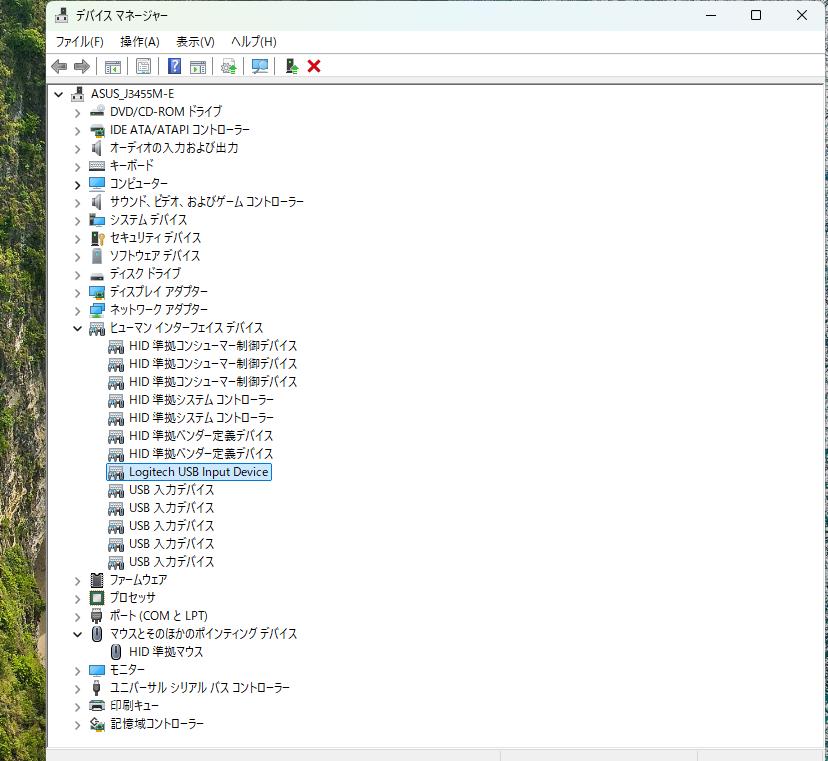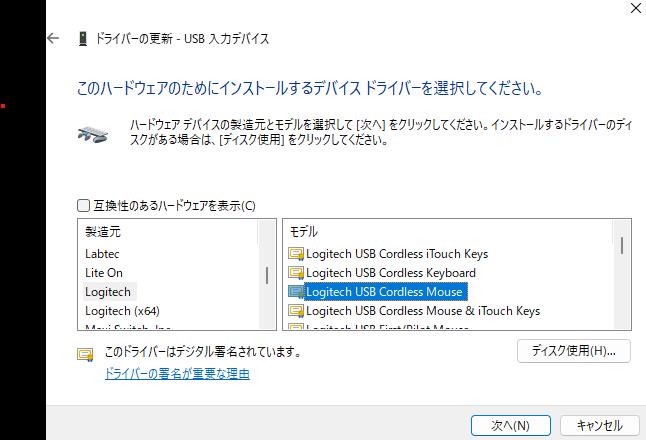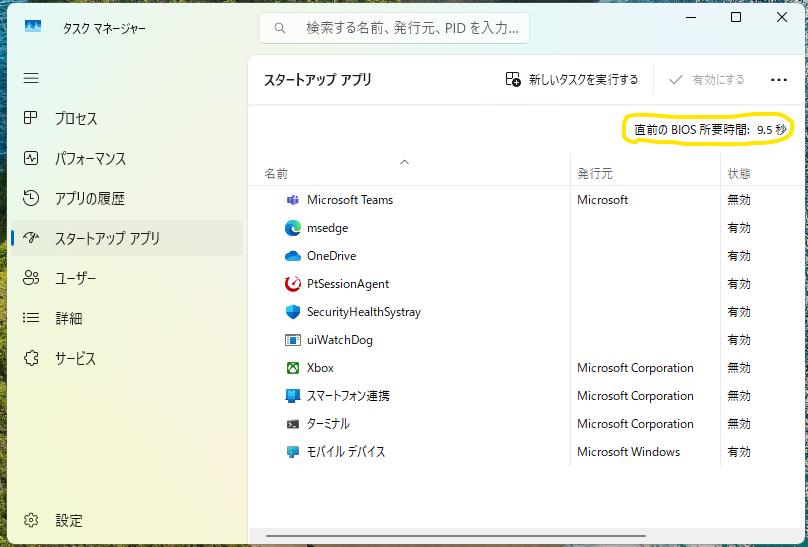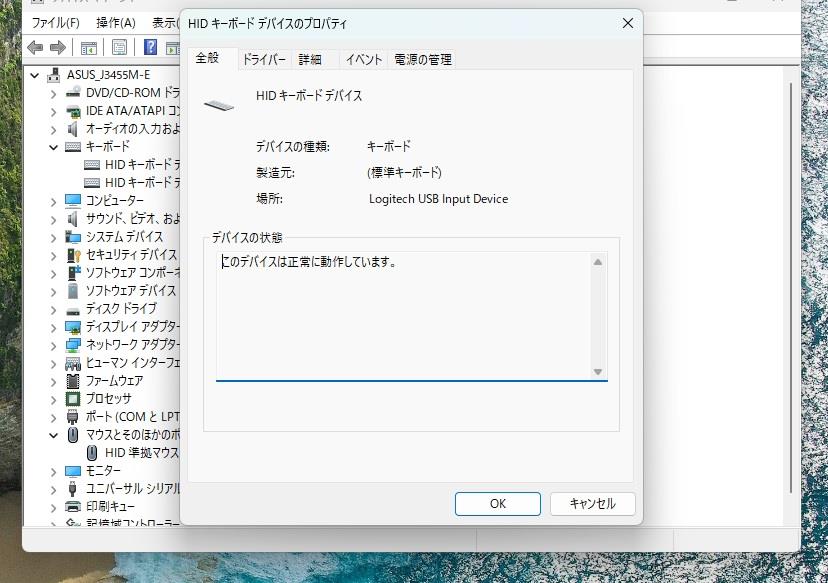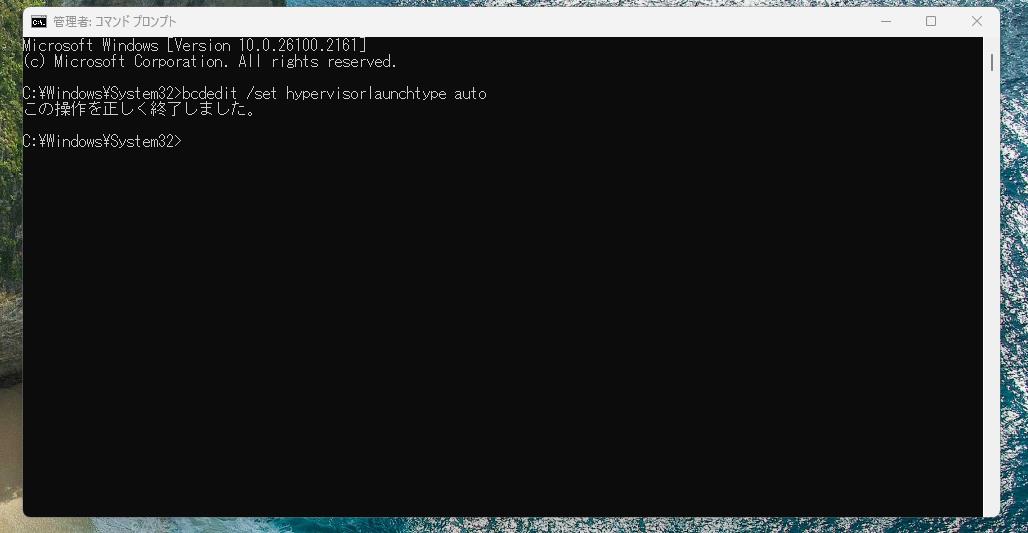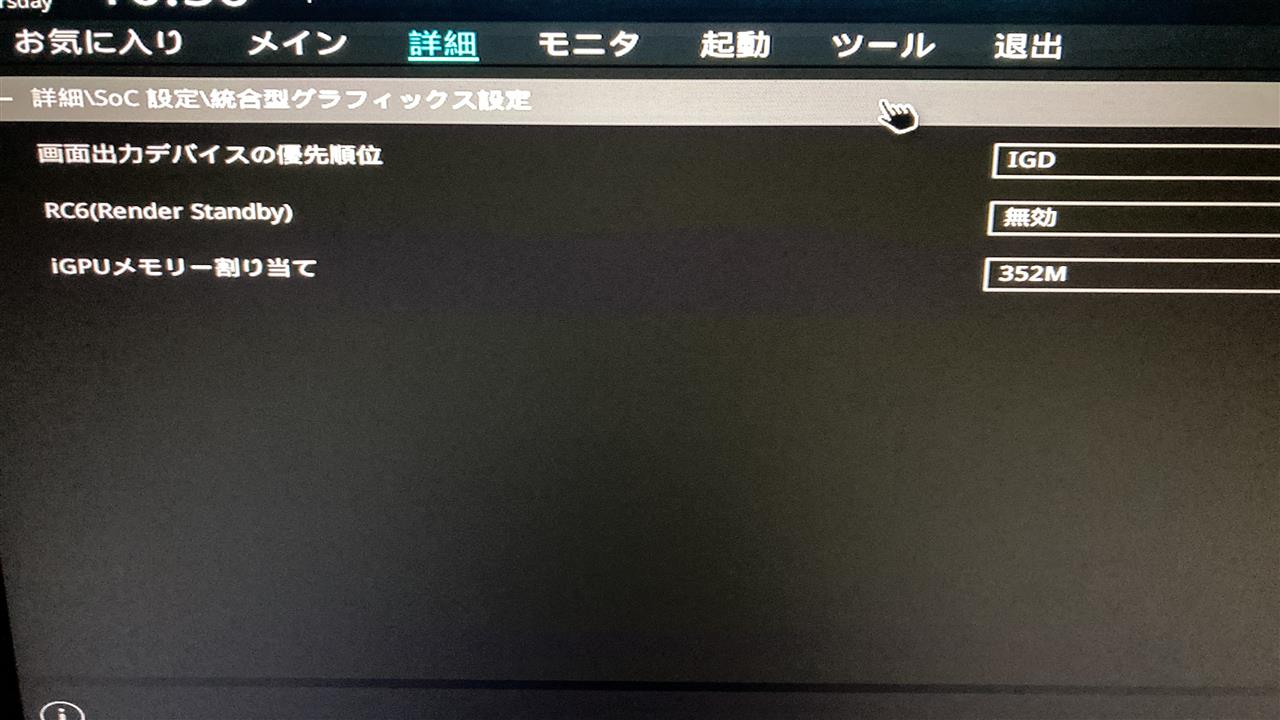前回のグラボドライバーの件とマウスの件と合わせてです。
今回は非常に濃い内容となっております。
不具合に関してはグラフィックファイルの中を見るとバルカンRTインストラー(Windows10用)です。

こちらは主にゲーム(Windows10用)用途で使うものなので不具合が起きる可能性もありえそうなので使わないことにしました。
今回、大成功した手順となります。
初期バージョンのASUSのWindows10用ドライバーです。
・チップセット インストール

・グラフィックドライバー インストール (Win SATのチェックは外す)

・トラストデット エクゼキューション エンジン インストール

続いてオーディオドライバーはWindowsの標準のは新しいので、それで良いかと思います。(24年8月更新だったかも!)
次は..

USB3.0ホストコントローラ→電力の節約...→チェックを外す
USB3.0ルートハブ→電力の節約...→チェックを外す
続いて..
コンピュターの管理→WimSAT(右クリック→無効)

お次です。
マウスドライバーは簡単に消さないので注意!
手動でロジマウスドライバー削除!

ロジUSBの入力側からも削除してて再スキャンします。

すると、この初期インストール画面が現れます。
インストールしないで×印を押して再起動します。

更に隠しフォルダーから発見されました。
こちらかも削除します。

再度、育成されてるのでレジストからも削除します。
念の為、ロジキーボードの電源の管理のチェックは外しときました。
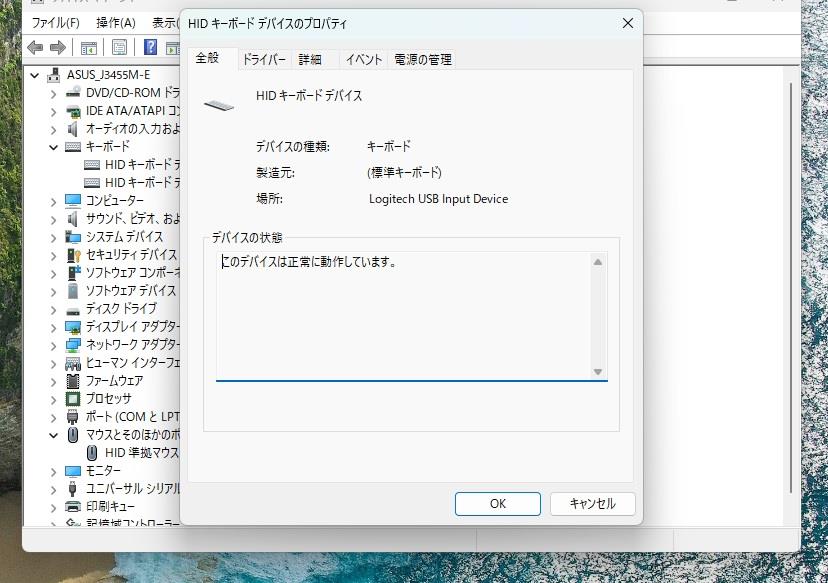
次はコチラも削除。

こちらは削除できないと思われたのでチェックを外す。

現地点では開発者の問題では?!
評価や試作の段階から24H2+Hyper-Vでテストされてなかってことでしょう。💢 💢
Hyper-V使用時で他の方は、どうなのか気になる所ですが?!
又は自社製品のみ使ってるの自社ブランドのみでしか開発評価してない可能性もあえりえるか?!
キーボード+マウスで同一メーカーなら正常動作する可能性もありか?!
ドライバー側のみで対応できるなら早く治されたほうが良いですよ。
Windows10のサポート切れが迫ってるので、そのうち大量に出回ることで後からメーカー側で大量の初期不良品で後から気もづくことなるかもね。
この手法を行ったらパソコンが超絶好調‼
これなら制御はバッチリ!
完璧100%‼
asusのドライバー使ってるから、あたり前ですが..
CPUはサポートされていませんの警告は問題ございませんでした。
但しasusでなくインテルから新しいドライバーも落とせるけど、そちらは重くなることも確認しました。
但しasusの初期ドライバーが、どこまで耐えられるは不明ですがね。。

流石に、これだけのことするとですよ。
ソフトウェアを動作させる為の基礎から学ぶことなるので、これはこれで未経経験体験ゾーンですから、これは、これで!面白かったですや!
ラストはバックアップして完了!
やっとのことで!
新しいの買わないで、より安全に安心して使えるようなりました。💻🤓😂
Posted at 2024/11/29 13:25:49 | |
トラックバック(0) | 日記